微信电脑端的聊天记录怎么备份到手机
在日常生活中,微信已经成为我们不可或缺的沟通工具,随着社交信息的不断增加,我们可能会担心微信电脑端的聊天记录会丢失或无法随时查看。备份微信电脑端的聊天记录到手机上或将微信聊天记录导出到电脑成为了许多用户关注的重点。如何实现这两个操作呢?接下来我们将为您详细介绍。
微信聊天记录导出到电脑
具体方法:
1.要将手机微信上的聊天记录备份到电脑上面,需要先在电脑上的微信登录。(用电脑登录微信的方式,可以看下面这篇经验),登录后,点击电脑微信左下角的那个横线图标,就能看到备份与恢复,点击它,如下图。
5怎样在电脑上用微信,如何用电脑登录微信
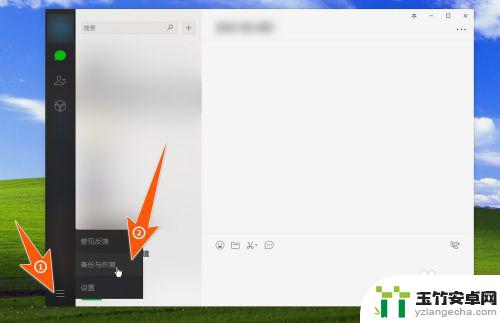
2.这样就打开了一个电脑微信用来备份与恢复聊天记录的窗口,因为先要备份微信聊天记录,所以就点击左边的备份聊天记录至电脑。
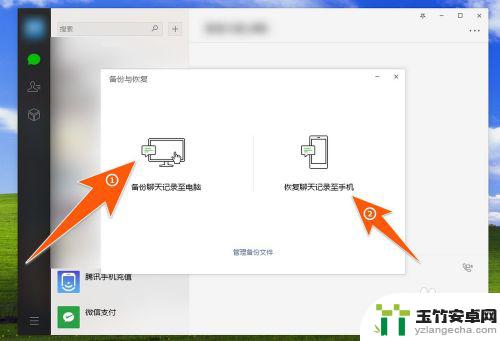
3.点击后,弹出要在手机上确认的提示窗。那么再拿起手机打开微信,稍等片刻就会看到一个下图中这样的页面,上面有备份所有微信上的聊天记录,和有选择性的去备份指定的那些聊天记录,共这两种备份方式可选,示范中是点击备份全部聊天。
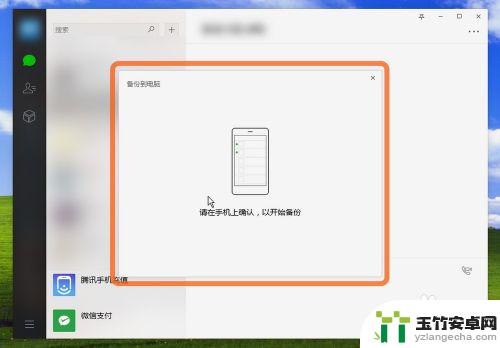
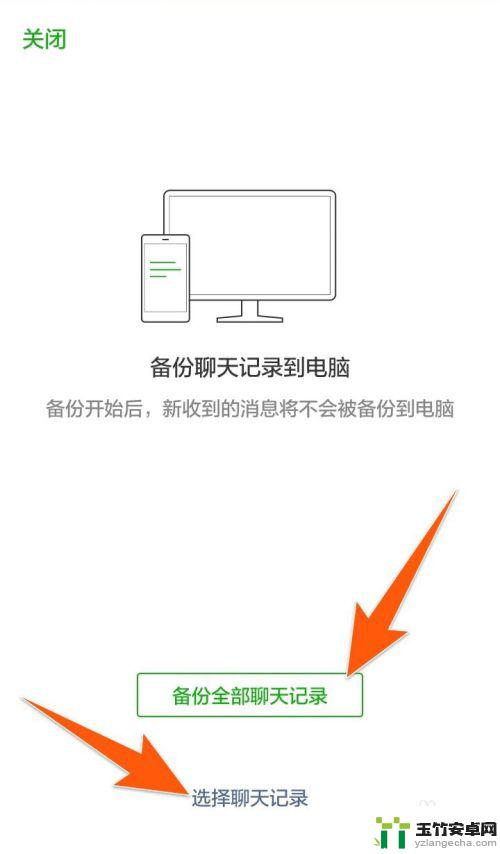
4.这时就开始进行备份微信聊天记录了,有一点需要注意的是,在用电脑备份手机微信聊天记时,最好是手机用wifi连接网络,而且这个wifi是与电脑处于同一个上网路由器内的。
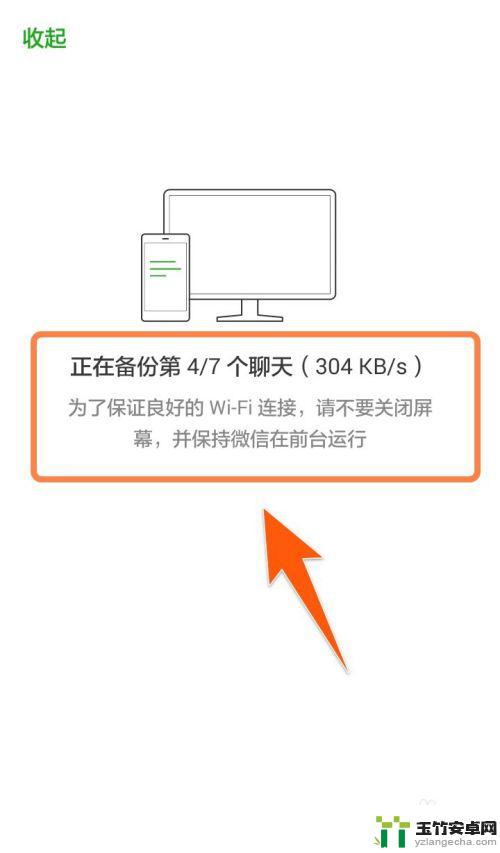
5.备份完成时,在手机上点击完成,这时,电脑上也会有相应的提示,那么也点击完成
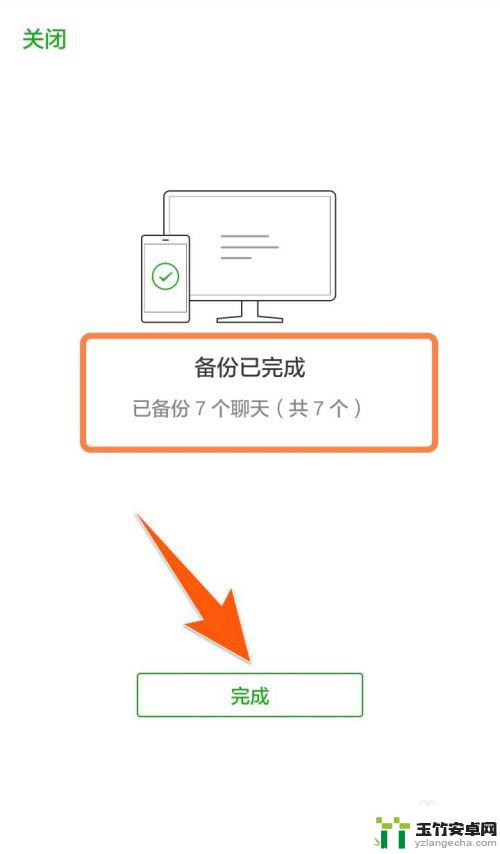
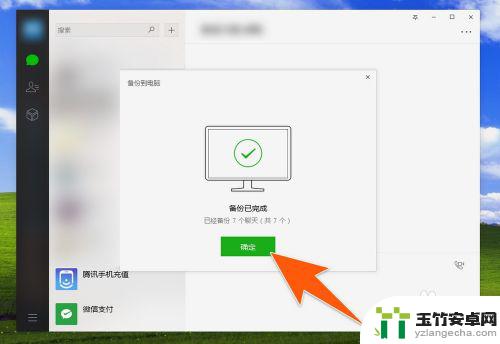
6.如果要恢复电脑上的微信聊天记录到手机,那么可打开这里,再点击恢复聊天记录到手机即可。如果要查看刚备份的手机微信聊天记录存到哪里去了,可点击管理备份文件。
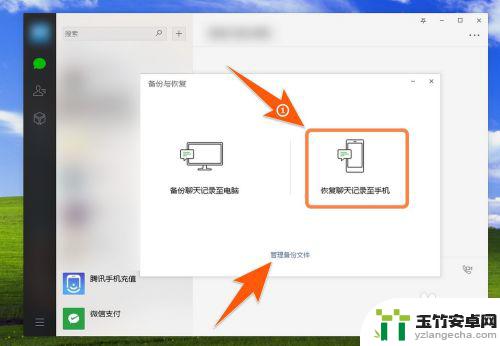
7.然后在管理窗口里,就能看到微信聊天记录备份文件的存储地址。按这地址打开就可以看到微信聊天记录的备份文件,也可以点击后面的更改按钮进行更改存储地方,如删除备份也可以在这操作,如下图所示。
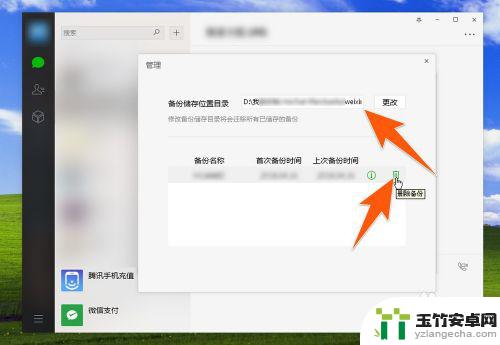
以上是如何将微信电脑端的聊天记录备份到手机的全部内容,如果你遇到这个问题,你可以按照以上步骤解决,非常简单快速。














